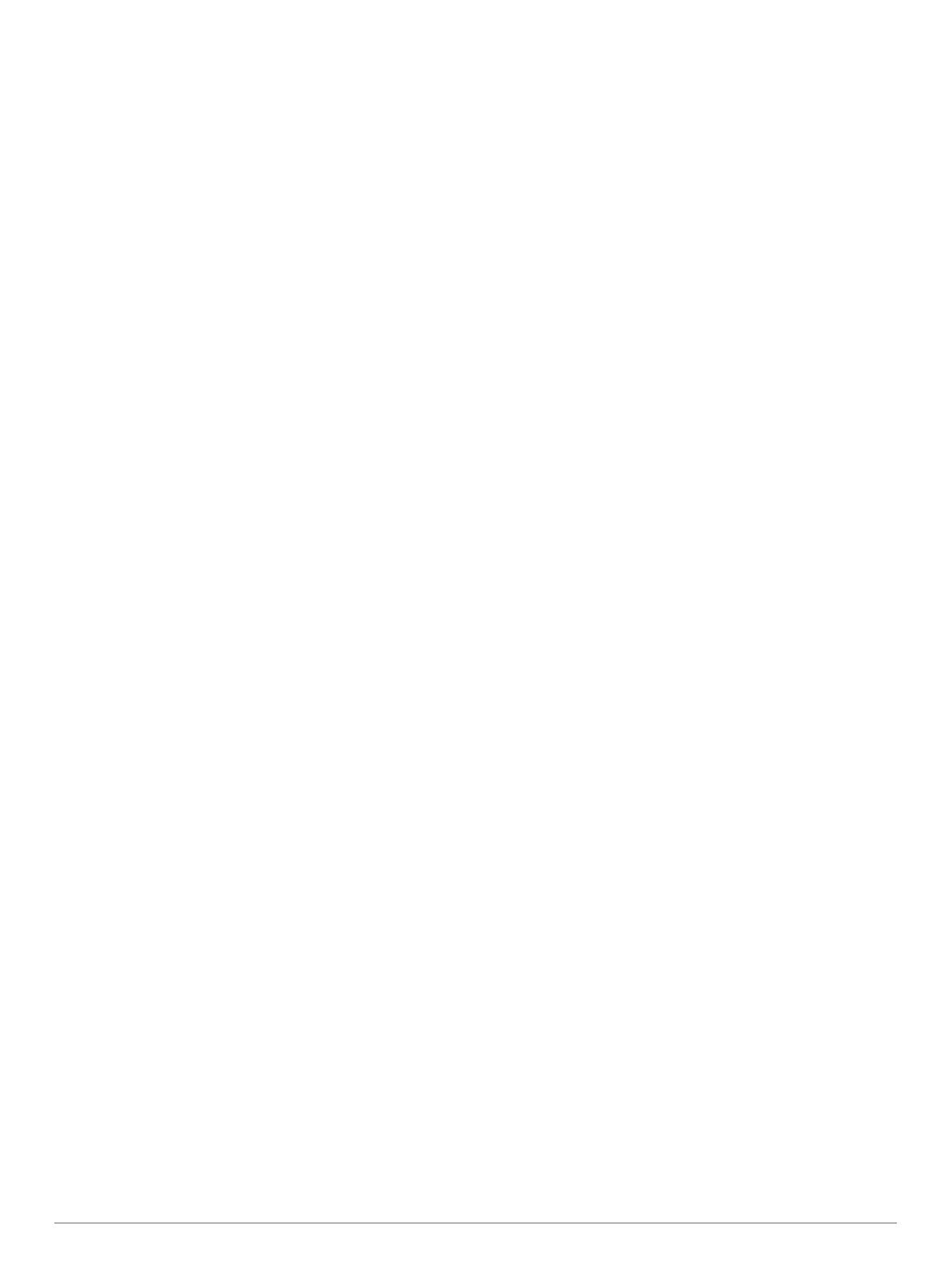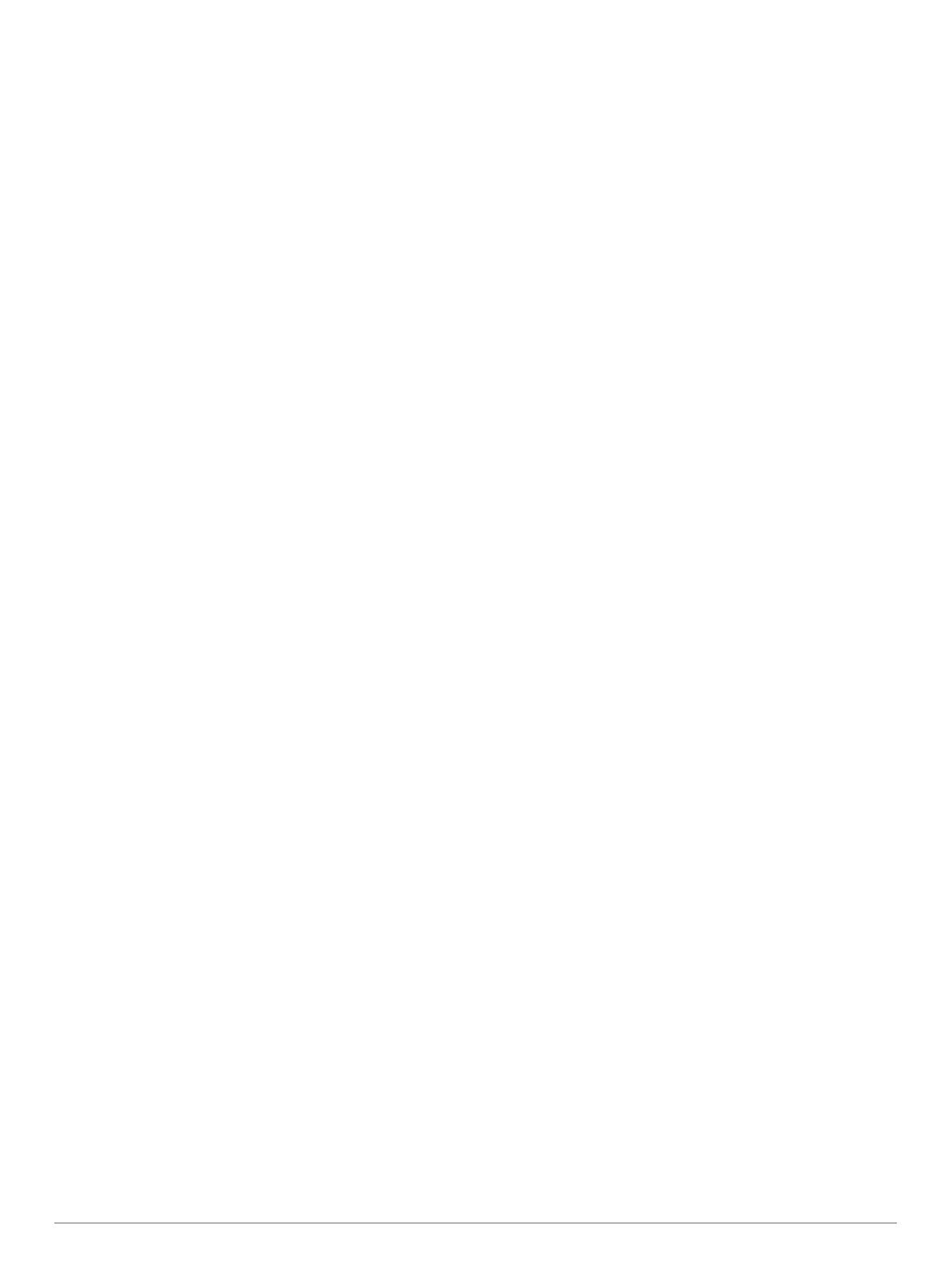
Contenido
Introducción.................................................................... 1
Descripción general del dispositivo............................................ 1
Instalación de las pilas AA.......................................................... 1
Información de la batería....................................................... 1
Encendido del dispositivo........................................................... 1
Uso de la pantalla táctil.......................................................... 1
Pantalla de inicio.................................................................... 1
Uso del menú del botón de encendido.........................1
Tracks.............................................................................. 1
Grabación de un Track Log........................................................ 1
Personalización del Track Log....................................................2
Navegación con TracBack®....................................................... 2
Almacenamiento del track actual................................................ 2
Visualización de información del track....................................... 2
Visualización de la gráfica de altura de un track........................ 2
Almacenamiento de una ubicación en un track.......................... 2
Cambio de color del track........................................................... 2
Archivar tracks guardados.......................................................... 2
Suprimir el track actual............................................................... 2
Eliminación de un track...............................................................2
Waypoints....................................................................... 2
Creación de un waypoint............................................................ 2
Búsqueda de un waypoint.......................................................... 2
Edición de un waypoint............................................................... 3
Eliminación de un waypoint........................................................ 3
Aumento de la precisión de una ubicación del waypoint............ 3
Proyección de un waypoint......................................................... 3
Rutas............................................................................... 3
Creación de una ruta.................................................................. 3
Edición del nombre de una ruta.................................................. 3
Edición de una ruta..................................................................... 3
Visualización de una ruta en el mapa......................................... 3
Eliminación de una ruta.............................................................. 3
Visualización de la ruta activa.................................................... 3
Inversión de una ruta.................................................................. 3
Garmin® Adventures..................................................... 3
Envío de archivos a BaseCamp................................................. 3
Creación de una aventura.......................................................... 4
Inicio de una aventura................................................................ 4
Menú Destino.................................................................. 4
Mapas opcionales....................................................................... 4
Búsqueda de ubicaciones próximas a otra ubicación................ 4
Búsqueda de direcciones........................................................... 4
Navegación..................................................................... 4
Navegación a un destino............................................................ 4
Detener la navegación........................................................... 4
Adquisición de señales de satélite............................................. 4
Navegación con el mapa............................................................ 4
Navegación por carreteras.....................................................5
Navegación con la brújula.......................................................... 5
Calibración de la brújula........................................................ 5
Puntero de trayecto................................................................5
Marcado e inicio de la navegación a una ubicación MOB
(Hombre al agua)
........................................................................ 5
Navegación con Sight 'N Go.......................................................5
Gráfica de altura......................................................................... 5
Navegación a un punto de la gráfica..................................... 5
Cambio del tipo de gráfica..................................................... 5
Restablecimiento de la gráfica de altura................................ 5
Calibración del altímetro barométrico.................................... 5
Geocachés...................................................................... 6
Descarga de geocachés............................................................. 6
Filtro de la lista de geocachés.................................................... 6
Creación y almacenamiento de un filtro de geocaché........... 6
Edición de un filtro de geocaché personalizado.................... 6
Navegación hacia un geocaché................................................. 6
chirp™........................................................................................ 6
Activación de búsqueda de chirp........................................... 6
Búsqueda de un geocaché con un chirp............................... 6
Registro de intentos.................................................................... 6
Aplicaciones................................................................... 6
Envío y recepción de datos de forma inalámbrica...................... 6
Configuración de una alarma de proximidad.............................. 6
Cálculo del tamaño de un área................................................... 6
Uso de la calculadora................................................................. 7
Visualización del calendario y almanaques................................ 7
Configuración de la alarma......................................................... 7
Inicio del temporizador de cuenta atrás...................................... 7
Inicio del cronómetro.................................................................. 7
Página Satélite............................................................................7
Cambio de la vista de satélite................................................ 7
Desactivación del GPS.......................................................... 7
Simulación de una ubicación................................................. 7
Control de una cámara de acción VIRB®................................... 7
Notificaciones del teléfono.......................................................... 7
Vinculación de un smartphone con el dispositivo.................. 7
Ocultar notificaciones.............................................................7
Ejercicio.......................................................................... 7
Carrera o ciclismo con tu dispositivo.......................................... 7
Historial....................................................................................... 8
Visualización de una actividad............................................... 8
Eliminación de una actividad................................................. 8
Uso de Garmin Connect........................................................ 8
Accesorios de ejercicio opcionales........................................ 8
Acerca de las zonas de frecuencia cardiaca.............................. 8
Objetivos de entrenamiento................................................... 8
Configuración de las zonas de frecuencia cardiaca.............. 8
Personalización del dispositivo.................................... 9
Ajuste del brillo de la retroiluminación........................................ 9
Bloqueo de la pantalla táctil........................................................ 9
Desbloqueo de la pantalla táctil............................................. 9
Configuración de la sensibilidad de la pantalla táctil.................. 9
Configuración de la pantalla....................................................... 9
Configuración de mapas............................................................. 9
Configuración general de mapas........................................... 9
Configuración avanzada del mapa........................................ 9
Personalización de campos de datos y controles...................... 9
Activación de los campos de datos de mapas....................... 9
Personalización de los campos de datos.............................. 9
Personalización de los controles........................................... 9
Perfiles........................................................................................ 9
Selección de un perfil...........................................................10
Creación de un perfil personalizado.................................... 10
Edición del nombre de un perfil........................................... 10
Eliminación de un perfil........................................................ 10
Configuración del sistema........................................................ 10
Acerca de GPS y GLONASS............................................... 10
Configuración de la pantalla..................................................... 10
Configuración de la presentación............................................. 10
Configuración de los tonos del dispositivo............................... 10
Configuración de tracks............................................................ 10
Configuración de rutas..............................................................10
Configuración del rumbo...........................................................10
Configuración del altímetro....................................................... 11
Configuración del formato de posición..................................... 11
Cambio de las unidades de medida......................................... 11
Contenido i